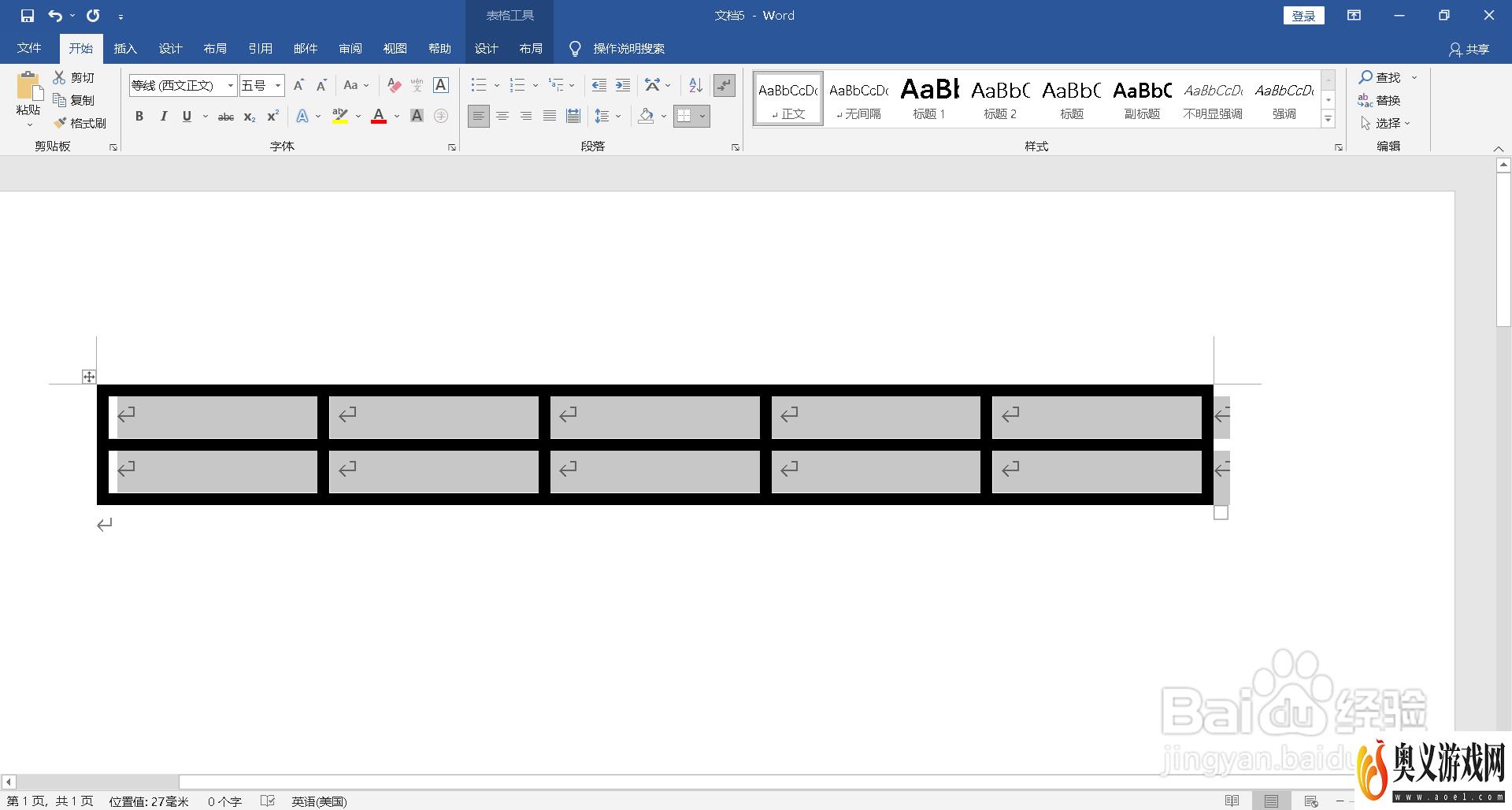来源:互联网 | 时间:2023-08-27 12:34:24
word表格怎么调整表格粗细?1、打开一个WORD文档。2、点击菜单栏上”插入-表格“,下拉选择”插入表格“。3弹出的对话框上选择行数和列数。4、确认对话框后,WORD中插入表格,选中整个表格,点击菜单栏上”框线“,下拉选择”边框和底纹“。
word表格怎么调整表格粗细?
1、打开一个WORD文档。
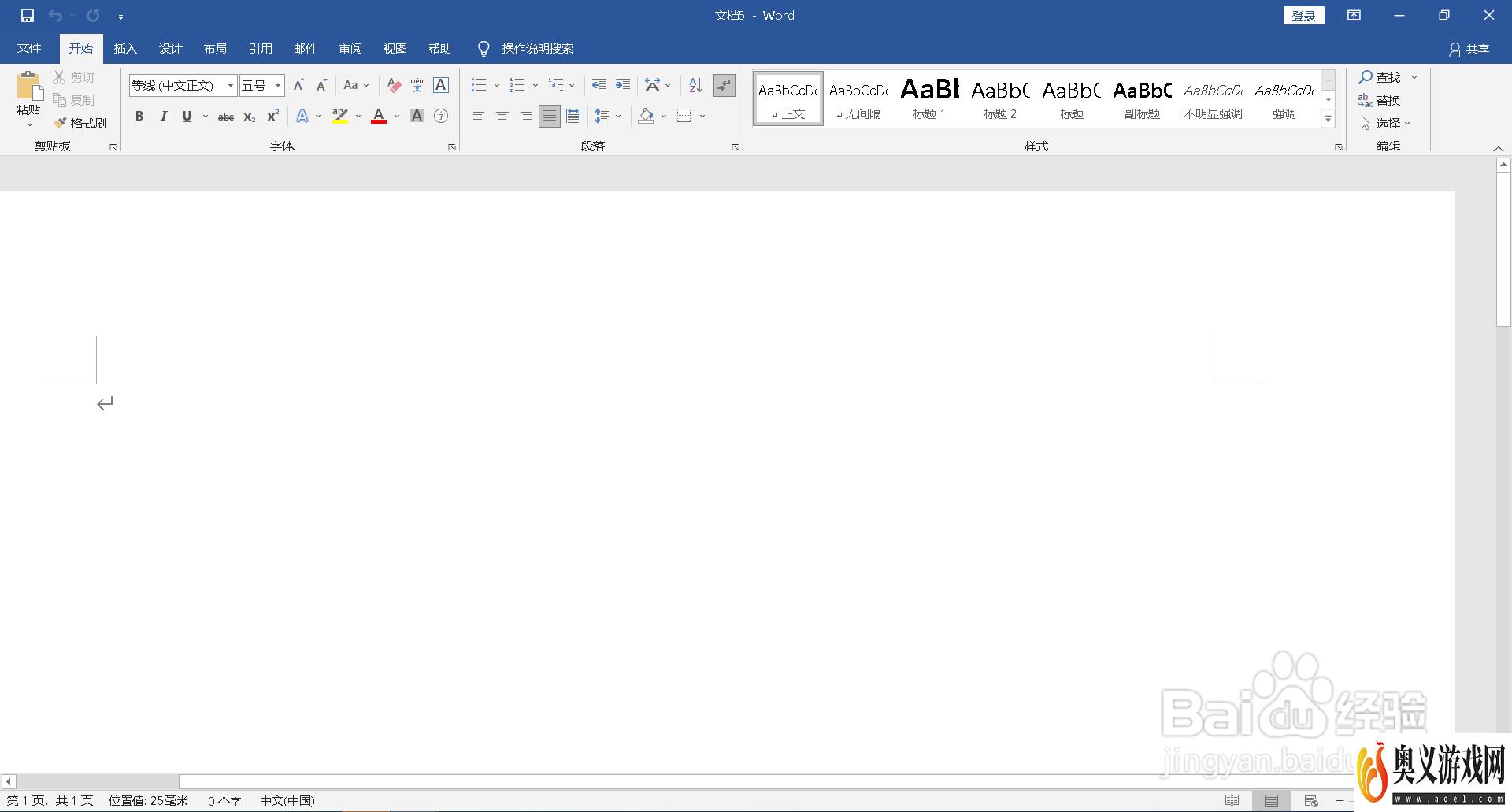
2、点击菜单栏上”插入-表格“,下拉选择”插入表格“。
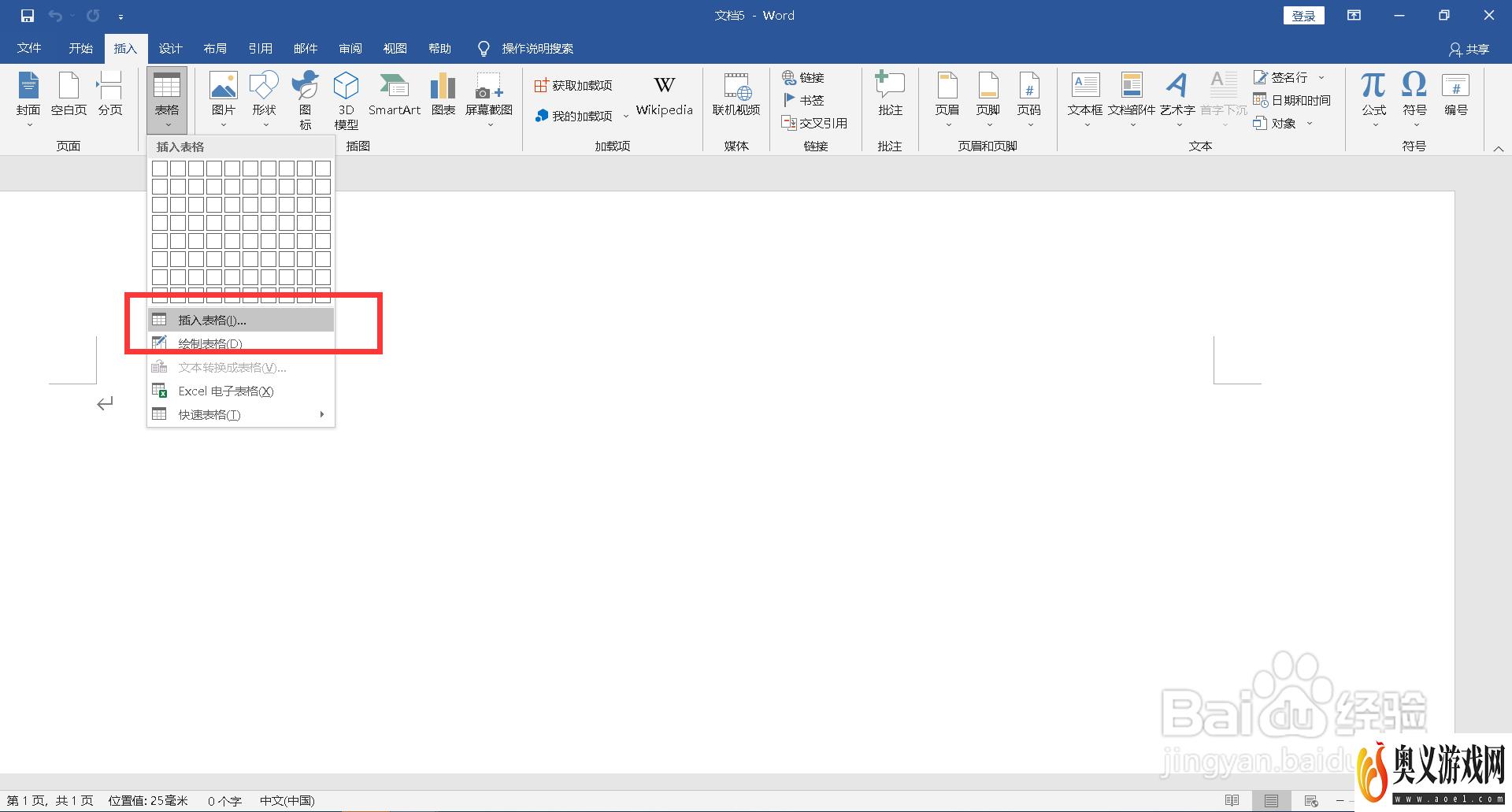
3弹出的对话框上选择行数和列数。
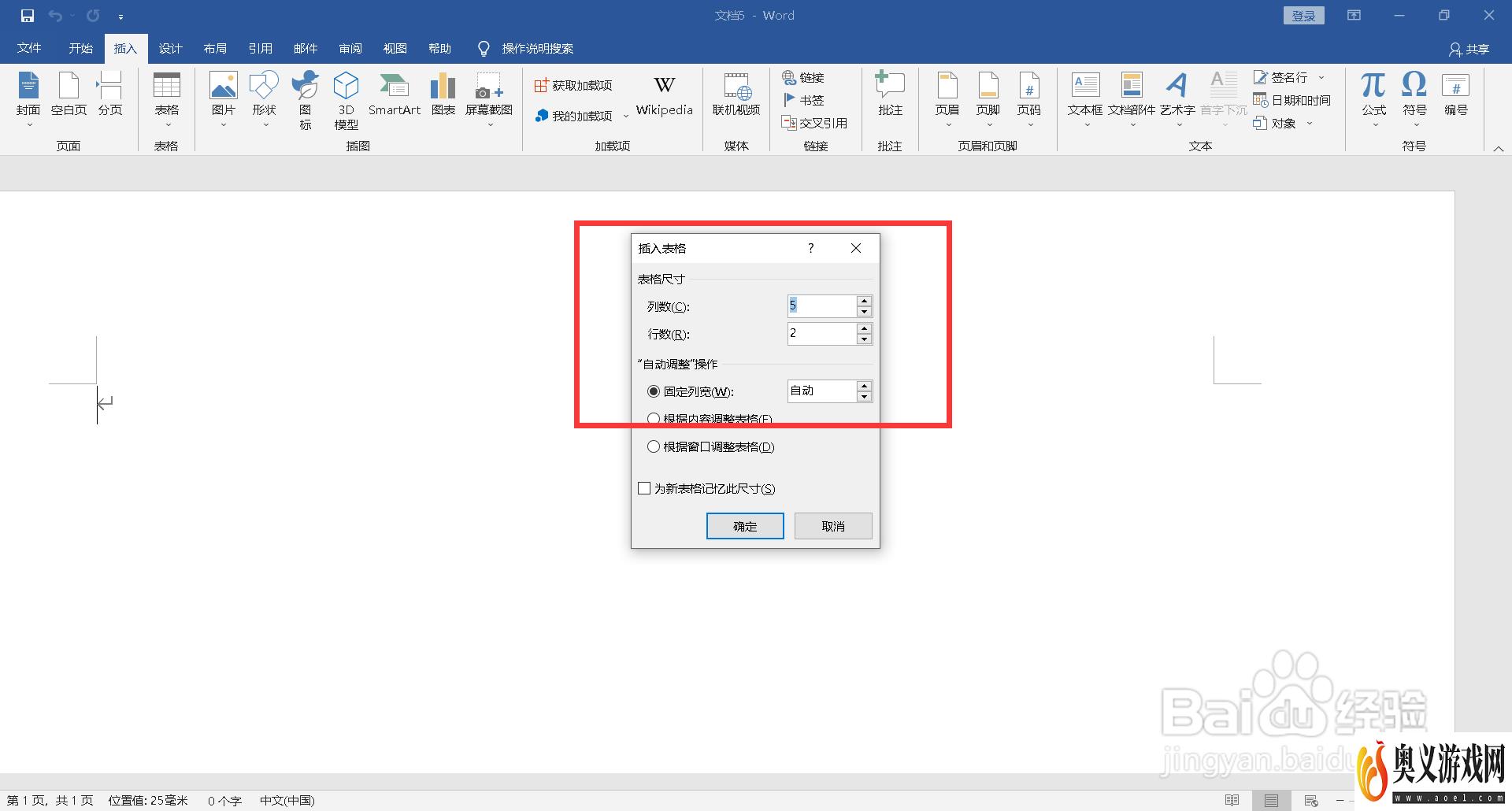
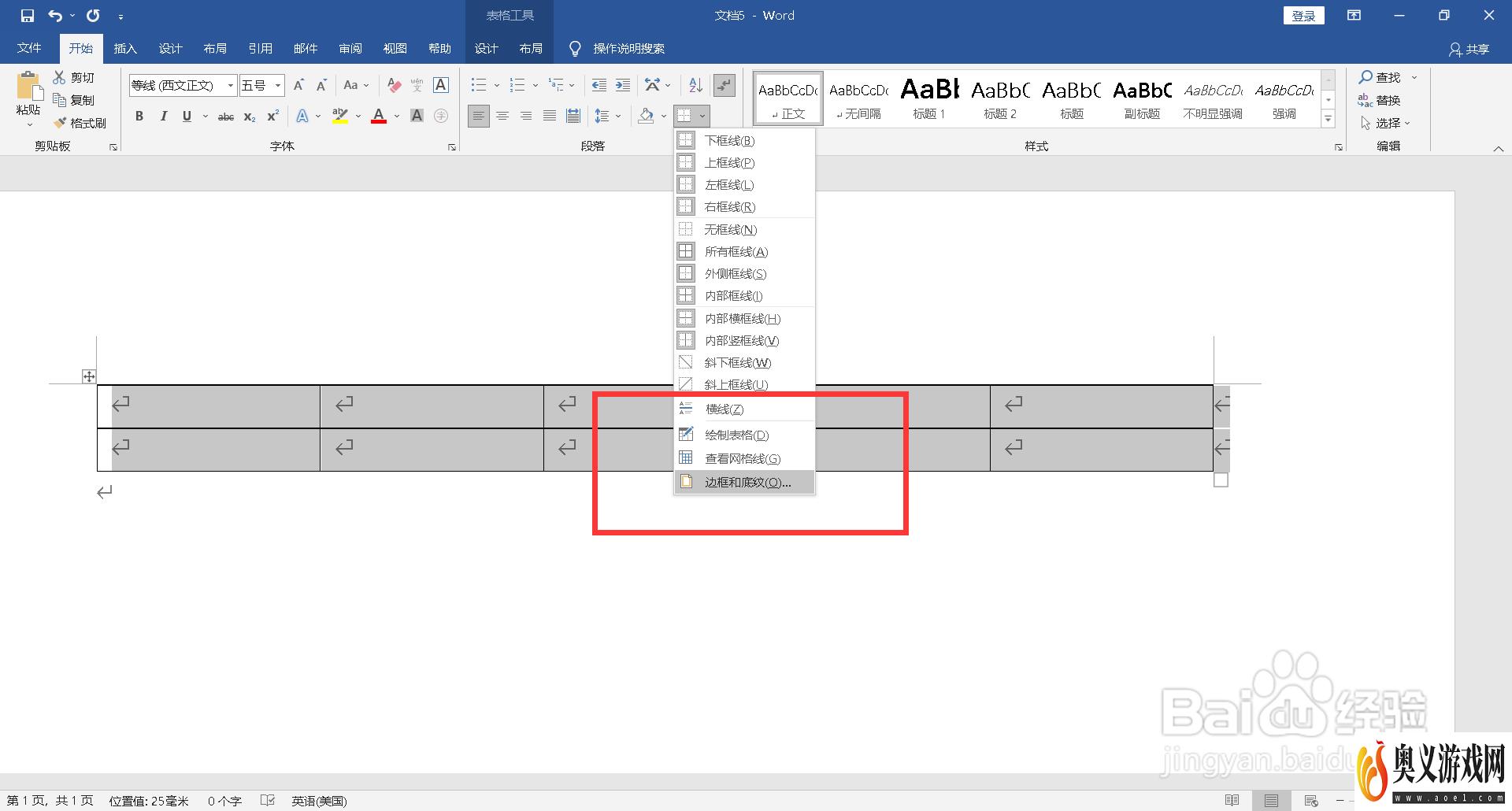
5、弹出对话框上单击”宽度“,选择加粗的框线。
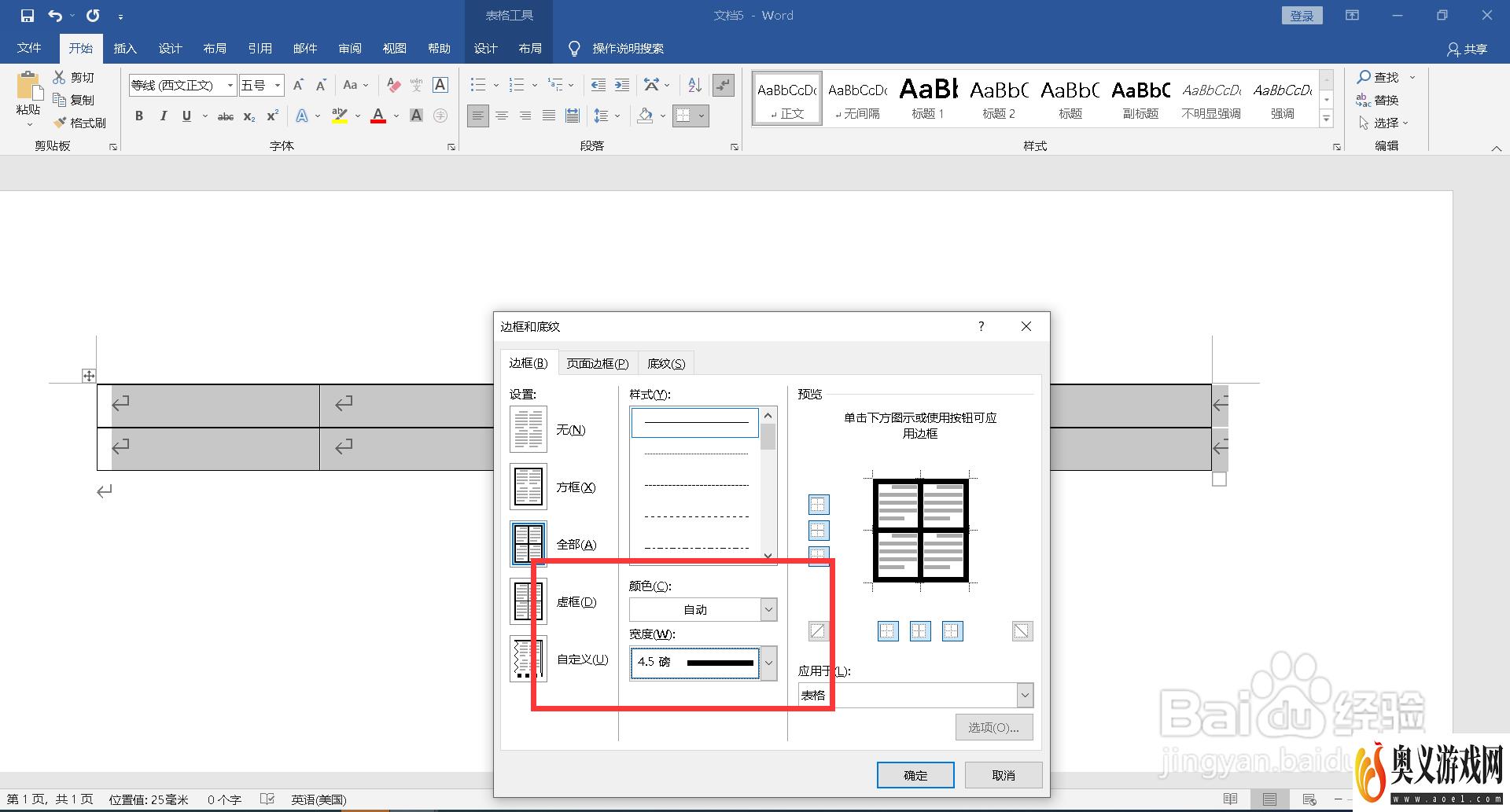
6、确认对话框后,原表格线加粗。